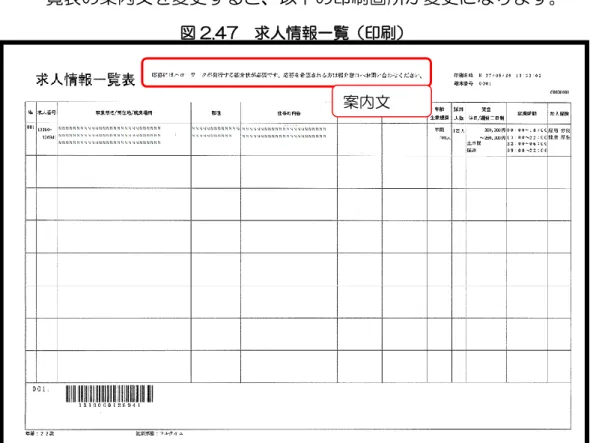Copyright © 2016 厚生労働省職業安定局 (28.4.16)
2016 年 4 月版
厚生労働省
求人情報検索項目
設定マニュアル
Copyright © 2016 厚生労働省職業安定局 (28.4.16)
目次
求人情報検索項目設定マニュアル ... 1
はじめに ... 1
第1章 概要 ... 2
1.1 求人情報検索項目設定機能とは ... 2
第2章 求人情報検索項目設定 ... 3
2.1 基本の操作 ... 3
(1) 求人情報検索項目設定機能の開始 ... 3 (2) ログイン ... 4 (3) 事業所選択 ... 6 (4) メニュー選択 ... 7 (5) 検索条件設定の基本操作 ... 8 (6) マニュアル ... 16 (7) 求人情報検索項目設定機能の終了 ... 172.2 求人情報検索項目の設定 ... 18
(1) 求人情報検索項目設定について ... 18 (2) 求人検索メニュー設定 ... 19 (3) 年齢入力設定 ... 20 (4) 希望条件表示設定 ... 21 (5) 就業形態設定 ... 23 (6) 雇用形態設定 ... 24 (7) 雇用期間設定 ... 26 (8) 職種設定 ... 27 (9) 就業場所設定 ... 32 (10) 沿線設定 ... 36 (11) 業種設定 ... 40 (12) 免許資格設定 ... 45 (13) 企業規模設定 ... 50 (14) その他の条件設定 ... 51 (15) 新着求人設定 ... 52Copyright © 2016 厚生労働省職業安定局 (28.4.16) (16) メニュー・検索条件反映 ... 53 (17) メニュー・検索条件復元 ... 55
2.3 求人(共通)の設定項目 ... 57
(1) 求人メインメニュー設定 ... 57 (2) 求人情報公開範囲設定 ... 59 (3) 表示・印刷設定 ... 60 (4) メニュー・設定反映/復元 ... 64 (5) キーボード入力設定 ... 662.4 管理者向け求人情報検索 ... 67
(1) 求人情報検索 ※現状設定の確認 ... 67 (2) 求人情報検索(テストモード)※プレビュー確認 ... 682.5 事業所選択 ... 69
第 3 章 その他 ... 72
3.1 留意事項 ... 72
(1)セキュリティ対策のお願い ... 72 (2)エラー発生時の対処方法 ... 721 Copyright © 2016 厚生労働省職業安定局 (28.4.16)
求人情報検索項目設定マニュアル
はじめに
本マニュアルは、ハローワーク求人情報提供サービス端末方式が提供する求 人情報検索項目の設定方法について記載しています。 ご注意 (1) 本書の内容の一部または全部を無断で転載することは禁止されています。 (2) 本書の内容は、予告なしに変更することがあります。(3) Adobe Reader は、米国 Adobe System 社の米国及びその他の国における登録 商標または商標です。
(4) Microsoft .NETFremework は、米国 Microsoft Corporation の米国及びその 他の国における登録商標または商標です。 (5) IPA フォントは、独立行政法人 情報処理推進機構の登録商標です。 (6) Interstage は、富士通株式会社の登録商標です。 (7) 求人情報を利用したことにより発生した利用者の損害及び利用者が第三者に与え た損害については責任を負いません。 (8) 本書の内容で、ご不明な点や誤りなどお気づきの点がありましたら、 hs-online_hd@mhlw.go.jp までご連絡ください。 (9) 求人条件に係わる問い合わせは、管轄労働局にお問い合わせください。
2 Copyright © 2016 厚生労働省職業安定局 (28.4.16)
第1章 概要
1.1 求人情報検索項目設定機能とは
求人情報検索項目設定機能とは、求人情報提供端末で求人情報検索を行う際 に選択する求人希望条件項目を参加団体独自に設定する機能です。 各検索画面上に表示するボタン名、ボタンの表示・非表示、ボタンを押した 時の検索条件などを任意で設定することができます。検索条件の各項目の詳細 は、「求人オンライン提供データの項目説明書」を確認してください。 また、設定可能な検索条件は端末設置事業所単位で設定可能です。設定は事 業所内の全端末に反映されます。 注 意 各検索条件には初期値が設定されていますので、必要に応じ設定内容の見直し を行ってください。3 Copyright © 2016 厚生労働省職業安定局 (28.4.16)
第2章 求人情報検索項目設定
2.1 基本の操作
(1) 求人情報検索項目設定機能の開始
求人情報検索項目設定機能の開始について説明します。 求人検索用ブラウザのインストール時に選択して作成された「求人情報検索 項目設定」のアイコンをダブルクリックして求人情報検索項目設定機能を起動 します。 「求人情報検索項目設定」のアイコンは、インストール時にオプションを選 択した場合のみ作成されます。詳しくは、「求人情報提供端末インストールマ ニュアル」を参照してください。インストール時にオプションを選択しなかっ た場合は、インストール時に指定したフォルダの下に作成される 「OriginalBrowser」フォルダ下の「Settings」フォルダの下にある 「OriginalBrowser.exe」を実行してください。 図 2.1 「求人情報検索項目設定」のアイコン4 Copyright © 2016 厚生労働省職業安定局 (28.4.16)
(2) ログイン
ログインについて説明します。 求人情報検索項目設定機能を起動すると、次の『ログイン画面』が表示され ます。 図 2.2 GXAD152080 ログイン画面 表示された『ログイン画面』で端末方式利用承認時に配布されたユーザ ID とパスワードを入力して、【ログイン】ボタンを押します。ログインユーザが 認証されると、『事業所選択画面』が表示されます。 参 考 すでにライセンスキーの認証がされている端末の場合は『パスワード入力面』 が表示されます。パスワードの入力のみでログインユーザ認証されます。5 Copyright © 2016 厚生労働省職業安定局 (28.4.16) 図 2.3 GXAD152090 パスワード入力画面 注 意 パスワードの入力に失敗すると、メッセージエリアにエラーが表示されます。 パスワードの入力に 3 回失敗すると、エラー画面を表示します。
6 Copyright © 2016 厚生労働省職業安定局 (28.4.16)
(3) 事業所選択
事業所選択について説明します。 この画面は、求人情報検索項目の設定を行う事業所を選択する画面となりま す。 図 2.4 GXAD152120 事業所選択画面 『事業所選択画面』にて、希望する事業所の「選択」を選択すると、『求人 メニュー画面』が表示されます。7 Copyright © 2016 厚生労働省職業安定局 (28.4.16)
(4) メニュー選択
メニュー選択について説明します。 求人情報検索に係る検索条件設定及び端末の管理は、求人情報検索項目設定 メニューを起点として操作を行います。 表 2.1 管理メニューの種類 No 画面 説明 1 求人(フルタイム・パート) 一般向け求人情報検索に係る検索条件を設定します。 2 求人(障害者) 障害者求人検索に係る検索条件を設定します。 3 求人(大卒等・留学生) 大卒等・留学生求人検索に係る検索条件を設定します。 4 求人(共通) 一般向け、障害者、大卒求人検索に係る共通項目を設定し ます。 5 管理者向け求人情報検索 管理者向けの求人情報検索を行います。 6 事業所選択 検索条件の設定を行いたい事業所を選択します。 図 2.5 GXAD152010 求人(フルタイム・パート)メニュー画面 設定を行いたい項目を選択します。また、各リンクの先頭番号を番号入力の 入力欄に入力して、【選択】ボタンを押すことで直接設定を行う項目へ遷移しま す。 選択された設定画面は別ウィンドウで開きます。8 Copyright © 2016 厚生労働省職業安定局 (28.4.16)
(5) 検索条件設定の基本操作
検索条件設定の基本操作について説明します。 本機能の基本的な処理の流れは、以下の通りとなります。 注 意 各種設定の端末への反映操作を実施しない限り、求人情報検索機能へは反映 されません。9 Copyright © 2016 厚生労働省職業安定局 (28.4.16) 基本的な画面の構成について説明します。 図 2.6 基本的な画面構成 赤枠エリア:各画面共通のボタンが配置されています。 表 2.2 ボタンの説明 No ボタン 説明 1 【マニュアル】 別画面に本マニュアルが表示されます。 詳細は、(6)マニュアルを参照してください。 Adobe Readerがインストールされている必要があります。 2 【メニュー】 『求人(フルタイム・パート)メニュー画面』へ遷移します。 3 【閉じる】 ウィンドウを閉じます。 各設定画面にて【閉じる】ボタンを押した場合、その画面のみ終了し ます。 黄枠エリア:メッセージが表示されます。 メッセージに沿って操作をしてください。 入力エラーがある場合は、【詳細表示】ボタンが表示されます。 【詳細表示】ボタンを押して、エラー内容を確認してください。 緑枠エリア:各機能が表示されるエリアです。 決定される内容を確認・編集することができます。 青枠エリア:『マニュアル画面』以外では、【×】ボタンで画面を閉じることは できません。
10 Copyright © 2016 厚生労働省職業安定局 (28.4.16) ① 各種設定の変更操作 『求人(フルタイム・パート)メニュー画面』にて、メニュー設定(フルタ イム・パート)の各種設定を選択します。 図 2.7 (例)GXAD130020 求人検索メニュー設定画面 設定画面には、検索条件に対応した設定項目が表示されます。 変更したい内容に入力し直して【更新】ボタンを押します。
11 Copyright © 2016 厚生労働省職業安定局 (28.4.16) 図 2.8 (例)GXAD130025 求人検索メニュー設定確認画面 入力項目の確認のため、設定確認画面が表示されます。内容を確認して、【O K】ボタンを押します。 入力した内容に間違いがあった場合、【キャンセル】ボタンを押します。設 定画面に戻りますので、入力した内容を修正します。
12 Copyright © 2016 厚生労働省職業安定局 (28.4.16) 図 2.9 (例)GXAD130026 求人検索メニュー設定終了画面 設定が完了すると、設定終了画面が表示されます。 引き続き求人検索メニュー設定を行う場合は、【再設定】ボタンを押します。 設定した内容を求人情報検索機能へ反映させる前に確認したい時は、「求人 情報検索(テストモード)」を選択します。詳しくは「2.4 管理者向け求人 情報検索」を参照してください。 設定した内容を求人情報検索機能に反映させる場合は、「メニュー・検索条 件反映」を選択します。 ② 設定内容の確認操作 図 2.9 『求人検索メニュー設定終了画面』に表示されている「求人情報 検索(テストモード)」を選択します。求人情報検索機能が起動しますので、 設定内容の確認を行ってください。
13 Copyright © 2016 厚生労働省職業安定局 (28.4.16) ③ 各種設定の端末への反映操作 図 2.10 (例)GXAD131190 メニュー・検索条件反映画面 決定した内容の反映対象が表示されます。反映したい設定を選択して【更新】 ボタンを押します。
14 Copyright © 2016 厚生労働省職業安定局 (28.4.16) 図 2.11 (例)GXAD131195 メニュー・検索条件反映確認画面 入力項目の確認のため、反映確認画面が表示されます。内容を確認して、【O K】ボタンを押します。 入力した内容に間違いがあった場合、【キャンセル】ボタンを押します。反 映画面に戻りますので、入力した内容を修正します。 【OK】ボタンを押すと、求人情報検索機能へ即時に反映されます。
15
Copyright © 2016 厚生労働省職業安定局 (28.4.16)
図 2.12 (例)GXAD131196 メニュー・検索条件反映終了画面
設定が完了すると、反映設定終了画面が表示されます。
16 Copyright © 2016 厚生労働省職業安定局 (28.4.16)
(6) マニュアル
マニュアルについて説明します。 【マニュアル】ボタンを押すことで、「求人情報検索項目設定マニュアル」 を別ウィンドウで開きます。 また、図 2.13『マニュアル画面』を閉じる場合は、【×】ボタンを押して マニュアルを終了してください。 図 2.13 マニュアル画面 注 意 マニュアルを閉じる場合は、青枠の【×】ボタンを押してください。17 Copyright © 2016 厚生労働省職業安定局 (28.4.16)
(7) 求人情報検索項目設定機能の終了
求人情報検索項目設定機能の終了について説明します。 求人メニュー画面にて、【閉じる】ボタンを押すと求人情報検索項目設定機 能を終了します。また、別ウィンドウで開かれた各設定画面も同時に終了しま す。 また、以下の方法でも求人情報検索項目設定機能を終了できます。 以下のキーを同時に押します。 【Ctrl】キー+【Shift】キー+【C】キー 上記組み合わせキーを押すことで、『図 2.13 終了確認画面』が表示され ます。求人情報検索項目設定機能の『マニュアル画面』と『エラー画面』を除 き、組み合わせキーは有効です。 『マニュアル画面』は、【×】ボタンを使用して閉じてください。 『エラー画面』は、【閉じる】ボタンを使用して閉じてください。 図 2.13 終了確認画面 求人情報検索項目設定機能を終了する場合は、【OK】ボタンを押します。 求人情報検索項目設定機能を終了しない場合は、【キャンセル】ボタンを押 します。18 Copyright © 2016 厚生労働省職業安定局 (28.4.16)
第2章 求人情報検索項目設定
2.2 求人情報検索項目の設定
(1) 求人情報検索項目設定について
求人情報検索項目設定について説明します。 求人情報検索項目設定メニューにて、設定したい検索条件を選択します。各 設定画面には、「フルタイム・パート」/「障害者」/「大卒等・留学生」のそ れぞれのメニュー画面より遷移できます。 条件の設定可能なメニュー設定は、下表の通りです。 表 2.3 選択可能なメニュー設定 No 画面 フルタイム ・パート 障害者 大卒等 ・留学生 1 求人検索メニュー設定 ○ ○ ○ 2 年齢入力設定 ○ ○ × 3 希望条件表示設定 ○ ○ ○ 4 就業形態設定 ○ ○ × 5 雇用形態設定 ○ ○ ○ 6 雇用期間設定 ○ ○ × 7 職種設定 ○ ○ ○ 8 就業場所設定 ○ ○ ○ 9 沿線設定 ○ ○ ○ 10 業種設定 ○ ○ × 11 免許資格設定 ○ ○ ○ 12 企業規模設定 ○ ○ ○ 13 その他の条件設定 ○ ○ ○ 14 新着求人設定 ○ ○ ○ 15 メニュー・検索条件反映 ○ ○ ○ 16 メニュー・検索条件復元 ○ ○ ○ 凡例 ○:設定可能 ×:設定不可19 Copyright © 2016 厚生労働省職業安定局 (28.4.16)
(2) 求人検索メニュー設定
求人検索メニュー設定について説明します。 求人検索メニュー設定は、求人検索メニューの個別ボタンについて、表示/ 非表示、ボタン名称を設定します。 本設定を変更することで、求人情報検索機能『検索メニュー画面』の内容が 変更されます。『検索メニュー画面』でよく使う検索条件を設定できます。 表 2.4 求人検索メニュー設定 画面 説明 求人検索メニュー設定 以下の個別ボタンについて、表示/非表示、ボタン名称、 全国検索可/否を設定します ・求人条件検索 ・新着求人検索 ・フリーワード検索 図 2.14 GXAD130020 求人検索メニュー設定画面 表示名称の最大入力可能文字数は 14 文字です。全角文字が入力可能です。20 Copyright © 2016 厚生労働省職業安定局 (28.4.16)
(3) 年齢入力設定
年齢入力設定について説明します。 年齢入力設定は、年齢入力画面の表示/非表示を設定します。 本設定を変更することで、求人情報検索機能『年齢入力画面』の表示・非表 示が設定できます。 表 2.5 年齢入力設定 画面 説明 年齢入力設定 年齢入力画面の表示・非表示を設定します。 図 2.15 GXAD130050 年齢入力設定画面21 Copyright © 2016 厚生労働省職業安定局 (28.4.16)
(4) 希望条件表示設定
希望条件表示設定について説明します。 希望条件表示設定は、希望条件の個別ボタンについて表示/非表示を設定し ます。また、年齢条件緩和には、年齢条件を緩和する(検索幅を広げる)ため、 年数前後に設定する年数を指定することができます。 本設定を変更することで、求人情報検索機能『希望条件選択画面』の内容を 変更します。『希望条件選択画面』でよく使う検索条件を設定できます。 表 2.6 希望条件表示設定 画面 説明 希望条件表示設定 以下の個別ボタンについて、表示/非表示を設定します ・雇用形態 ・雇用期間 ・職種 ・就業場所 ・賃金 ・休日 ・就業時間 ・週休2日制 ・勤務日数 ・沿線 ・業種 ・免許資格 ・企業規模 ・その他の条件 ・年齢条件緩和(年齢条件緩和の年齢前後に設定する年数)22 Copyright © 2016 厚生労働省職業安定局 (28.4.16) 図 2.16 GXAD131010 希望条件表示設定画面 年齢条件緩和の前後年齢の入力欄は最大入力可能文字数は2文字です。 半角数字が入力可能です。 (大卒等・留学生の場合) 大卒等・留学生の場合の『希望条件表示設定画面』は、以下となります。 図 2.17 GXAD131310 希望条件表示設定(大卒等・留学生)画面
23 Copyright © 2016 厚生労働省職業安定局 (28.4.16)
(5) 就業形態設定
就業形態設定について説明します。 就業形態設定は、就業形態の個別ボタンについて、表示/非表示を設定しま す。 本設定を変更することで、求人情報検索機能『就業形態選択画面』の内容を 変更します。『就業形態選択画面』でよく使う検索条件を設定できます。 表 2.7 就業形態設定 画面 説明 就業形態設定 以下の個別ボタンについて、表示/非表示を設定します ・フルタイム ・パート ・季節 ・出稼ぎ ・派遣可 ・請負可 図 2.18 GXAD131020 就業形態設定画面24 Copyright © 2016 厚生労働省職業安定局 (28.4.16)
(6) 雇用形態設定
雇用形態設定について説明します。 雇用形態設定は、雇用形態の個別ボタンについて、表示/非表示、ボタン名 称、検索条件(雇用形態区分)を設定します。 本設定を変更することで、求人情報検索機能『雇用形態選択画面』の内容を 変更します。『雇用形態選択画面』でよく使う検索条件を設定できます。 表 2.8 雇用形態設定 画面 説明 雇用形態設定 以下の個別ボタンについて、表示/非表示、ボタン名称、 検索条件(雇用形態区分)を設定します ・フルタイムの場合 ・パートの場合 ・雇用形態1~4 ・雇用形態5~7 ・こだわらない ・こだわらない ・大卒等・留学生の場合 ・雇用形態1~4 ・こだわらない 図 2.19 GXAD131030 雇用形態設定画面 表示名称の最大入力可能文字数は 14 文字です。全角文字が入力可能です。 雇用形態区分の最大入力可能文字数は 1 文字です。半角数字が入力可能で す。25 Copyright © 2016 厚生労働省職業安定局 (28.4.16) 「雇用形態区分」欄には、以下の値を入力します。 ・フルタイム ・パート 1=正規労働者 5=パート労働者 2=非正規労働者 6=有期雇用派遣パート労働者 3=有期雇用派遣労働者 7=無期雇用派遣パート労働者 4=無期雇用派遣労働者 (大卒等・留学生の場合) 大卒等・留学生の場合の『雇用形態設定画面』は、以下となります。 図 2.20 GXAD131640 雇用形態設定(大卒等・留学生)画面 表示名称の最大入力可能文字数は 14 文字です。全角文字が入力可能です。 雇用形態区分の最大入力可能文字数は 1 文字です。半角数字が入力可能で す。 「雇用形態区分」欄には、以下の値を入力します。 ・大卒等・留学生 1=正社員 2=正社員以外 3=有期雇用派遣労働者 4=無期雇用派遣労働者
26 Copyright © 2016 厚生労働省職業安定局 (28.4.16)
(7) 雇用期間設定
雇用期間設定について説明します。 雇用期間設定は、雇用期間の個別ボタンについて、表示/非表示、ボタン名 称、検索条件(雇用期間区分)を設定します。 本設定を変更することで、求人情報検索機能『雇用期間選択画面』の内容を 変更します。『雇用期間選択画面』でよく使う検索条件を設定できます。 表 2.9 雇用期間設定 画面 説明 雇用期間設定 以下の個別ボタンについて、表示/非表示、ボタン名称、 検索条件(雇用期間区分)を設定します ・雇用期間1~4 ・こだわらない 図 2.21 GXAD131040 雇用期間設定画面 表示名称の最大入力可能文字数は 14 文字です。全角文字が入力可能です。 雇用期間区分の最大入力可能文字数は 1 文字です。半角数字が入力可能で す。 「雇用期間区分」欄には、以下の値を入力します。 1=雇用期間の定めなし 2=雇用期間の定めあり(4ヶ月以上) 3=雇用期間の定めあり(4ヶ月未満) 4=日雇い27 Copyright © 2016 厚生労働省職業安定局 (28.4.16)
(8) 職種設定
職種設定について説明します。 職種設定は、職種の個別ボタンについて、表示/非表示、ボタン名称、検索 条件(職業分類コード)を設定します。 本設定を変更することで、求人情報検索機能『職種選択画面』及び『職種詳 細選択画面』の内容を変更します。『職種選択画面』及び『職種詳細選択画面』 でよく使う検索条件を設定できます。 表 2.10 求人(一般・パート)メニュー 画面 説明 職種設定 以下の個別ボタンについて、表示/非表示、ボタン名称、 検索条件(職業分類コード)を設定します 職種設定画面 ・大分類14項目 職種詳細設定画面 ・大分類1項目につき、詳細15項目+こだわらない ・職種コード検索 ・こだわらない 職業分類コードの詳細については、以下から「厚生労働省編職業分類」を参 照してください。 職業分類・職業解説に関するご案内 →https://www.hellowork.go.jp/28 Copyright © 2016 厚生労働省職業安定局 (28.4.16) ① 職種設定画面 図 2.22 GXAD131050 職種設定画面 本画面は、求人情報検索機能における『職種選択画面』に対応します。 【職種1】ボタン~【職種14】ボタンは、利用者が希望する職種を 指定する場合に押されるボタン 【職種コード検索】ボタンは、利用者が職業分類コードを入力する場 合に押されるボタン 【こだわらない】ボタンは、利用者が職種についてこだわらない場合 に押されるボタン ボタンごとに検索内容の範囲を指定します。 上記のボタンを押すと、『職種詳細設定画面』の画面へ遷移します。
29 Copyright © 2016 厚生労働省職業安定局 (28.4.16) ② 職種詳細設定画面 図 2.23 GXAD131060 職種詳細設定画面 大分類設定の表示名称の最大入力可能文字数は 14 文字です。全角文字が入 力可能です。詳細設定の表示名称の最大入力可能文字数は20文字です。全 角文字が入力可能です。 職業分類コードの最大入力可能文字数は5文字です。半角数字が入力可能で す。入力可能桁数は、2 桁~5桁です。 『職種設定画面』において指定した、【職種1】ボタン~【職種14】ボタン の『職種詳細設定画面』(職種名1~14)が表示されます。 「大分類設定」は、求人情報検索機能における『職種選択画面』に対応します。 また、「詳細設定」は、求人情報検索機能における『職種詳細選択画面』に対 応します。
30 Copyright © 2016 厚生労働省職業安定局 (28.4.16) 「大分類設定」にて ボタンを表示する場合は、「ボタン表示」のチェックボックスを選択 します。(ボタンを表示しない場合は、チェックを外してください。) ボタンの名称を変更する場合は、「表示名称」を変更します。 ボタンが押された時の検索条件となる職業分類コードを、「職業分類 コード」に入力します。(「職業分類コード」は、図 2.22 で赤枠エリ アの入力欄と、緑枠エリアの入力欄からなります。 赤枠エリアの入力内容で不足する場合には、緑枠エリアの入力欄を用 います。また、黄枠エリアの入力欄で、職業分類コードを入力して「除 く」を選択すると、全体で入力している範囲から、「除く」欄で指定 された範囲のものは検索条件から除外されます。) 「詳細設定」にて 「大分類設定」で設定した条件のより詳細な設定を行います。 「詳細設定」エリアの入力方法は「大分類設定」と同じです。 【更新】ボタンを押します。 【戻る】ボタンを押すと、『職種設定画面』に戻ます。『職種詳細設定画面』 で入力した内容は破棄されます。 また、【・・・】ボタンを押すと、図 2.23 の『コード一覧(階層検索)画 面』を表示します。
31 Copyright © 2016 厚生労働省職業安定局 (28.4.16) 図 2.24 GXADCODE00 コード一覧(階層検索)画面 【名称検索】 名称で検索できます。 【下位】 選択したコードの下位コードを表示します。 【上位】 選択したコードの上位コードを表示します。 【決定】 選択したコードの決定を行います。
32 Copyright © 2016 厚生労働省職業安定局 (28.4.16)
(9) 就業場所設定
就業場所設定について説明します。 就業場所設定は、就業場所の個別ボタンについて、表示/非表示、ボタン名 称、検索条件(住所コード)を設定します。 本設定を変更することで、求人情報検索機能『就業場所選択画面』及び『就 業場所詳細選択画面』の内容を変更します。『就業場所選択画面』及び『就業 場所詳細選択画面』でよく使う検索条件を設定できます。 表 2.11 就業場所設定 画面 説明 就業場所設定 以下の個別ボタンについて、表示/非表示、ボタン名称、 検索条件(住所コード)を設定します 就業場所設定画面 ・大分類14項目 就業場所詳細設定画面 ・大分類1項目につき、詳細15項目+こだわらない ・こだわらない 住所コードは、都道府県(2 桁)・市区町村(3桁)の合計 5 桁のコードで す。 ① 就業場所設定画面 図 2.25 GXAD131090 就業場所設定画面 ボタンごとに検索内容の範囲を指定します。 ボタンを押すと、『就業場所詳細設定画面』の画面へ遷移します。33 Copyright © 2016 厚生労働省職業安定局 (28.4.16) ② 就業場所詳細設定画面 図 2.26 GXAD131100 就業場所詳細設定画面 大分類設定の表示名称の最大入力可能文字数は 14 文字です。全角文字が入 力可能です。詳細設定の表示名称の最大入力可能文字数は20文字です。全 角文字が入力可能です。 住所コードの最大入力可能文字数は5文字です。半角数字が入力可能です。 入力可能桁数は、2 桁から5桁です。 『就業場所設定画面』において指定した、「就業場所1」~「就業場所14」 の『就業場所詳細設定画面』(就業場所名1~14)が表示されます。 「大分類設定」は、求人情報検索機能における『就業場所選択画面』に対応 します。 また、「詳細設定」は、求人情報検索機能における『就業場所詳細選択画面』 に対応します。
34 Copyright © 2016 厚生労働省職業安定局 (28.4.16) 「大分類設定」にて 選択したボタンを表示する場合は、「ボタン表示」のチェックボック スを選択します。(ボタンを表示しない場合は、チェックを外してく ださい。) ボタンの名称を変更する場合は、「表示名称」を変更します。 ボタンが押された時の検索条件となる住所コードを、「住所コード」 に入力します。(「住所コード」は、図 2.25 で赤枠エリアの入力欄と、 緑枠エリアの入力欄からなります。 赤枠エリアの入力内容で不足する場合には、緑枠エリアの入力欄を用 います。また、黄枠エリアの入力欄で、住所コードを入力して「除く」 を選択すると、全体で入力している範囲から、「除く」欄で指定され た範囲のものは検索条件から除外されます。) 「詳細設定」にて 「大分類設定」で設定した条件について、より詳細な設定を行います。 「詳細設定」の入力方法は「大分類設定」と同じです。 【更新】ボタンを押します。 なお、【戻る】ボタンを押すと、『就業場所設定画面』に戻り、『就業場所詳 細設定画面』で入力した内容は破棄されます。 【・・・】ボタンを押すと、図 2.26 の『コード一覧(階層検索)画面』を 表示します。
35 Copyright © 2016 厚生労働省職業安定局 (28.4.16) 図 2.27 GXADCODE00 コード一覧(階層検索)画面 【名称検索】 名称で検索できます。 【下位】 選択したコードの下位コードを表示します。 【上位】 選択したコードの上位コードを表示します。 【決定】 選択したコードの決定を行います。 参 考 コード一覧には、住所コードとコードが示す範囲の地域名称が表示されます。5桁の住所 コードの場合は、地域名称の右側に地域を管轄する安定所の番号が表示されます。
36 Copyright © 2016 厚生労働省職業安定局 (28.4.16)
(10) 沿線設定
沿線設定について説明します。 沿線設定は、沿線の個別ボタンについて、表示/非表示、ボタン名称、検索 条件(識別コード)を設定します。 本設定を変更することで、求人情報検索機能『沿線選択画面』及び『沿線詳 細選択画面』の内容を変更します。『沿線選択画面』及び『沿線詳細選択画面』 でよく使う検索条件を設定できます。 表 2.12 沿線設定 画面 説明 沿線設定 以下の個別ボタンについて、表示/非表示、ボタン名称、 検索条件(識別コード)を設定します 沿線設定画面 ・大分類14項目 沿線詳細設定画面 ・大分類1項目につき、詳細15項目+こだわらない ・こだわらない 注 意 検索条件で指定する識別コードは、ハローワークインターネットサービス で公開している「識別コード一覧(沿線コード)」を入力してください。 掲載されていないコードを入力すると意図しない検索結果になりますので、 入力には十分注意してください。 識別コードの詳細については、以下から「求人識別コード一覧」を参照して ください。 求人情報オンライン提供 地方自治体・職業能力開発施設等ご担当者様へ →https://www.hellowork.go.jp/info/online01.html 求人情報オンライン提供 職業紹介事業者ご担当者様へ →https://www.hellowork.go.jp/info/online02.html37 Copyright © 2016 厚生労働省職業安定局 (28.4.16) ① 沿線設定画面 図 2.28 GXAD131190 沿線設定画面 本画面は、求人情報検索機能における『沿線選択画面』に対応します。 【沿線1】ボタン~【沿線14】ボタンは、利用者が希望する沿線を 指定する場合に押されるボタン 【こだわらない】ボタンは、利用者が沿線設定についてこだわらない 場合に押されるボタン ボタンごとに検索内容の範囲を指定します。 ボタンを押すと、『沿線詳細設定画面』の画面へ遷移します。
38 Copyright © 2016 厚生労働省職業安定局 (28.4.16) ② 沿線詳細設定画面 図 2.29 GXAD131400 沿線詳細設定画面 大分類設定の表示名称の最大入力可能文字数は 14 文字です。全角文字が入 力可能です。詳細設定の表示名称の最大入力可能文字数は20文字です。全 角文字が入力可能です。 沿線別コードの最大入力可能文字数は 3 文字です。半角英数字が入力可能 です。入力可能桁数は、3桁(英文字 1 文字+数字 2 文字)です。 『沿線設定画面』において指定した、【沿線1】ボタン~【沿線14】ボタン の『沿線詳細設定画面』(沿線名1~15)が表示されます。 「大分類設定」は、求人情報検索機能における『沿線選択画面』に対応しま す。 また、「詳細設定」は、求人情報検索機能における『沿線詳細選択画面』に 対応します。
39 Copyright © 2016 厚生労働省職業安定局 (28.4.16) 「大分類設定」にて 選択したボタンを表示する場合は、「ボタン表示」のチェックボックス を選択します。(ボタンを表示しない場合は、チェックを外してくださ い。) ボタンの名称を変更する場合は、「表示名称」を変更します。 ボタンが押された時の検索条件となる沿線別コードを、「沿線別コード」 に入力します。 「詳細設定」にて 「大分類設定」で設定した条件について、より詳細な設定を行います。 「詳細設定」の入力方法は「大分類設定」と同じです。 【更新】ボタンを押します。 なお、【戻る】ボタンを押すと、『沿線設定画面』に戻ります。『沿線詳細設定 画面』で入力した内容は破棄されます。
40 Copyright © 2016 厚生労働省職業安定局 (28.4.16)
(11) 業種設定
業種設定について説明します。 業種設定は、業種の個別ボタンについて、表示/非表示、ボタン名称、検索 条件(産業分類コード)を設定します。 本設定を変更することで、求人情報検索機能『業種選択画面』及び『業種詳 細選択画面』の内容を変更します。『業種選択画面』及び『業種詳細選択画面』 でよく使う検索条件を設定できます。 表 2.13 業種設定 画面 説明 業種設定 以下の個別ボタンについて、表示/非表示、ボタン名称、 検索条件(産業分類コード)を設定します ・大分類14項目 ・大分類1項目につき、詳細15項目+こだわらない ・こだわらない 業種の分類は、日本産業分類コードで指示します。 産業分類コードの詳細については、以下から参照してください。 →http://www.soumu.go.jp/index.html41 Copyright © 2016 厚生労働省職業安定局 (28.4.16) ① 業種設定画面 図 2.30 GXAD131070 業種設定画面 本画面は、求人情報検索機能における『業種選択画面』に対応します。 【業種1】ボタン~【業種14】ボタンは、利用者が希望する業種 を指定する場合に押されるボタン 【こだわらない】ボタンは、利用者が業種についてこだわらない場 合に押されるボタン ボタンごとに検索内容の範囲を指定します。 ボタンを押すと、『業種詳細設定画面』の画面へ遷移します。
42 Copyright © 2016 厚生労働省職業安定局 (28.4.16) ② 業種詳細設定画面 図 2.31 GXAD131080 業種詳細設定画面 大分類設定の表示名称の最大入力可能文字数は 14 文字です。全角文字が入 力可能です。詳細設定の表示名称の最大入力可能文字数は20文字です。全 角文字が入力可能です。 産業分類コードの最大入力可能文字数は 4 文字です。半角数字が入力可能 です。入力可能桁数は、入力可能桁数は、2 桁、3桁、5桁です。4桁のコ ードは存在しません。 『業種設定画面』において指定した【業種1】ボタン~【業種14】ボタン の『業種詳細設定画面』(業種名1~15)が表示されます。 「大分類設定」は、求人情報検索機能における『業種選択画面』に対応しま す。 また、「詳細設定」は、求人情報検索機能における『業種詳細選択画面』に 対応します。
43 Copyright © 2016 厚生労働省職業安定局 (28.4.16) 「大分類設定」にて 選択したボタンを表示する場合は、「ボタン表示」のチェックボック スを選択します。(ボタンを表示しない場合は、チェックを外してく ださい。) ボタンの名称を変更する場合は、「表示名称」を変更します。 ボタンが押された時の検索条件となる産業分類コードを、「産業分類 コード」に入力します。(「産業分類コード」は、図 2.30 で赤枠エリ アの入力欄と、緑枠エリアの入力欄からなります。 赤枠エリアの入力内容で不足する場合には、緑枠エリアの入力欄を用 います。また、黄枠エリアの入力欄で、産業分類コードを入力して「除 く」を選択すると、全体で入力している範囲から、「除く」欄で指定 された範囲のものは検索条件から除外されます。) 「詳細設定」にて 「大分類設定」で設定した条件について、より詳細な設定を行います。 「詳細設定」の入力方法は「大分類設定」と同じです。 【更新】ボタンを押します。 なお、【戻る】ボタンを押すと、『業種設定画面』に戻り、『業種詳細設定画 面』で入力した内容は破棄されます。 【・・・】ボタンを押すと、図 2.31 の『コード一覧(階層検索)画面』へ 遷移します。
44 Copyright © 2016 厚生労働省職業安定局 (28.4.16) 図 2.32 GXADCODE00 コード一覧(階層検索)画面 【名称検索】 名称で検索できます。 【下位】 選択したコードの下位コードを表示します。 【上位】 選択したコードの上位コードを表示します。 【決定】 選択したコードの決定を行います。
45 Copyright © 2016 厚生労働省職業安定局 (28.4.16)
(12) 免許資格設定
免許資格設定について説明します。 免許資格設定は、免許資格の個別ボタンについて、表示/非表示、ボタン名 称、検索条件(免許資格コード)を設定します。 本設定を変更することで、求人情報検索機能『免許資格選択画面』及び『免 許資格詳細選択画面』の内容を変更します。『免許資格選択画面』及び『免許 資格詳細選択画面』でよく使う検索条件を設定できます。 表 2.14 免許資格設定 画面 説明 免許資格設定 以下の個別ボタンについて、表示/非表示、ボタン名称、 検索条件(免許資格コード)を設定します ・大分類14項目 ・大分類1項目につき、詳細15項目+こだわらない ・こだわらない 免許資格コードの詳細については、以下を参照してください。 →https://www.hellowork.go.jp/info/license_list01.html46 Copyright © 2016 厚生労働省職業安定局 (28.4.16) ① 免許資格設定画面 図 2.33 GXAD131140 免許資格設定画面 本画面は、求人情報検索機能における『免許資格選択画面』に対応します。 【免許資格1】ボタン~【免許資格14】ボタンは、利用者が希望す る免許資格を指定する場合に選択されるボタン 【こだわらない】ボタンは、利用者が免許資格についてこだわらない 場合に選択されるボタン ボタンごとに検索内容の範囲を指定します。 ボタンを押すと、『免許資格詳細設定画面』の画面へ遷移します。
47 Copyright © 2016 厚生労働省職業安定局 (28.4.16) ② 免許資格詳細設定画面 図 2.34 GXAD131150 免許資格詳細設定画面 大分類設定の表示名称の最大入力可能文字数は 14 文字です。全角文字が入 力可能です。詳細設定の表示名称の最大入力可能文字数は20文字です。全 角文字が入力可能です。 免許資格コードの最大入力可能文字数は 4 文字です。半角数字が入力可能 です。入力可能桁数は、2 桁、4桁です。3桁のコードは存在しません。 『免許資格設定画面』において選択した【免許資格1】ボタン~【免許資格 14】ボタンの『免許資格詳細設定画面』(免許資格名1~15)が表示され ます。 「大分類設定」は、求人情報検索機能における『免許資格選択画面』に対応 します。 また、「詳細設定」は、求人情報検索機能における『免許資格詳細選択画面』 に対応します。
48 Copyright © 2016 厚生労働省職業安定局 (28.4.16) 「大分類設定」にて 選択したボタンを表示する場合は、「ボタン表示」のチェックボック スを選択します。(ボタンを表示しない場合は、チェックを外してく ださい。) ボタンの名称を変更する場合は、「表示名称」に入力します。 ボタンが押された時の検索条件となる免許資格コードを、「免許資格 コード」に入力します。(「免許資格コード」は、図 2.33 で赤枠エリ アの入力欄と、緑枠エリアの入力欄からなります。 赤枠エリアの入力内容で不足する場合には、緑枠エリアの入力欄を用 います。また、黄枠エリアの入力欄で、免許資格コードを入力して「除 く」を選択すると、全体で入力している範囲から、「除く」欄で指定 された範囲のものは検索条件から除外されます。) 「詳細設定」にて 「大分類設定」で設定した条件について、より詳細な設定を行います。 「詳細設定」の入力方法は「大分類設定」と同じです。 【更新】ボタンを押します。 なお、【戻る】ボタンを押すと、『免許資格設定画面』に戻ります。『免許資 格詳細設定画面』で入力した内容は破棄されます。 【・・・】ボタンを押すと、図 2.34 の『コード一覧(階層検索)画面』を表 示します。
49 Copyright © 2016 厚生労働省職業安定局 (28.4.16) 図 2.35 GXADCODE00 コード一覧(階層検索)画面 【名称検索】 名称で検索できます。 【下位】 選択したコードの下位コードを表示します。 【上位】 選択したコードの上位コードを表示します。 【決定】 選択したコードの決定を行います。
50 Copyright © 2016 厚生労働省職業安定局 (28.4.16)
(13) 企業規模設定
企業規模設定について説明します。 企業規模設定は、企業規模の個別ボタンについて、表示/非表示、ボタン名 称、検索条件(企業全体の従業員数)を設定します。 本設定を変更することで、求人情報検索機能『企業規模選択画面』の内容を 変更します。『希望規模選択画面』でよく使う検索条件を設定できます。 表 2.15 企業規模設定 画面 説明 企業規模設定 以下の個別ボタンについて、表示/非表示、ボタン名称、 検索条件(企業全体の従業員数)を設定します ・企業規模1~6 ・こだわらない 図 2.36 GXAD131160 企業規模設定画面 表示名称の最大入力可能文字数は 12 文字です。全角文字が入力可能です。 企業規模の最大入力可能文字数は 6 文字です。半角数字が入力可能です。51 Copyright © 2016 厚生労働省職業安定局 (28.4.16)
(14) その他の条件設定
その他の条件設定について説明します。 その他の条件設定は、その他条件の個別ボタンについて、表示/非表示、ボ タン名称を設定します。 本設定を変更することで、求人情報検索機能『その他の条件選択画面』の内 容を変更します。『その他の条件選択画面』でよく使う検索条件を設定できま す。 表 2.16 その他の条件設定 画面 説明 その他の条件設定 個別ボタンについて、表示/非表示、ボタン名称を設定します ・マイカー通勤(あり/こだわらない) ・託児所(あり/こだわらない) ・住込(あり/こだわらない) ・住宅(単身用/世帯用/こだわらない) ・通勤手当(あり/こだわらない) ・転勤の可能性(なし/こだわらない) ・残業(なし/こだわらない)・保険制度(雇用/労災/健康/厚生/財形 /公災/こだわらない) ・就業方法(交替制/フレックス/裁量制/変形/こだわらない) 図 2.37 GXAD131180 その他の条件設定画面 中央部表示名称の最大入力可能文字数は20文字です。全角文字が入力可能 です。 右部表示名称の最大入力可能文字数は 6 文字です。全角文字が入力可能で す。52 Copyright © 2016 厚生労働省職業安定局 (28.4.16)
(15) 新着求人設定
新着求人設定について説明します。 新着求人設定は、新着求人の個別ボタンについて、表示/非表示、ボタン名 称、検索条件(求人受理日からの経過日数)を設定します。 本設定を変更することで、求人情報検索機能『新着求人選択画面』の内容を 変更します。『新着求人選択画面』でよく使う検索条件を設定できます。 表 2.17 求人(一般・パート)メニュー 画面 説明 新着求人設定 個別ボタンについて、表示/非表示、ボタン名称、 検索条件(求人受理日からの経過日数)を設定します ・新着求人1~6 ・受理日 ・こだわらない 図 2.38 GXAD131170 新着求人設定画面 表示名称の最大入力可能文字数は 12 文字です。全角文字が入力可能で す。 日数の最大入力可能文字数は 3 文字です。半角数字が入力可能です。当 日の場合は、「0」を入力します。53 Copyright © 2016 厚生労働省職業安定局 (28.4.16)
(16) メニュー・検索条件反映
メニュー・検索条件反映について説明します。 メニュー・検索条件反映は、各画面で設定したメニュー・検索条件の変更内 容を求人情報検索機能へ反映します。 表 2.18 メニュー・検索条件反映 画面 説明 メニュー・検索条件反映 メニュー・検索条件について、反映するものを 設定します ・求人検索メニュー設定 ・年齢入力設定 ・希望条件表示設定 ・就業形態設定 ・雇用形態設定 ・雇用期間設定 ・職種設定 ・業種設定 ・就業場所設定 ・免許資格設定 ・沿線設定 ・企業規模設定 ・新着求人設定 ・その他の条件設定 注 意 本操作を行うと即時に求人情報検索機能の画面内容等が変更されるため、 利用者のサービス利用時間外での実施をお願いします。 図 2.39 GXAD131190 メニュー・検索条件反映画面54 Copyright © 2016 厚生労働省職業安定局 (28.4.16) (大卒等・留学生の場合) 大卒等・留学生の場合の『メニュー・検索条件反映(大卒等・留学生)画面』 は、以下となります。 図 2.40 GXAD131420 メニュー・検索条件反映(大卒等・留学生)画面
55 Copyright © 2016 厚生労働省職業安定局 (28.4.16)
(17) メニュー・検索条件復元
メニュー・検索条件復元について説明します。 メニュー・検索条件復元は、前回設定したメニュー・検索条件の設定内容を 求人情報検索機能に復元します。 現在設定している内容より 1 つ前に設定していた内容となります。 表 2.19 メニュー・検索条件復元 画面 説明 メニュー・検索条件復元 メニュー・検索条件について、復元するものを 設定します ・求人検索メニュー設定 ・年齢入力設定 ・希望条件表示設定 ・就業形態設定 ・雇用形態設定 ・雇用期間設定 ・職種設定 ・業種設定 ・就業場所設定 ・免許資格設定 ・沿線設定 ・企業規模設定 ・新着求人設定 ・その他の条件設定 注 意 本操作を行うと即時に求人情報検索機能の画面内容等が変更されるため、 利用者のサービス利用時間外での実施をお願いします。 復元する設定の更新日が異なる場合は、同時に復元はできません。 図 2.41 GXAD131200 メニュー・検索条件復元画面56 Copyright © 2016 厚生労働省職業安定局 (28.4.16) (大卒等・留学生の場合) 大卒等・留学生の場合の『メニュー・検索条件復元(大卒等・留学生)画面』 は、以下となります。 図 2.42 GXAD131440 メニュー・検索条件復元(大卒等・留学生)画面
57 Copyright © 2016 厚生労働省職業安定局 (28.4.16)
第2章 求人情報検索項目設定
2.3 求人(共通)の設定項目
(1) 求人メインメニュー設定
求人メインメニュー設定について説明します。 求人メインメニュー設定は、求人メインメニューの画面表示選択、表示/非 表示、ボタン名称、検索条件を設定します。 本設定を変更することで、求人情報検索機能『メニュー画面』の内容を変更 します。『メニュー画面』でよく使う検索条件を設定できます。 また、画面表示選択で「表示しない」を選択した場合は、『メニュー画面』 を表示せずに遷移先画面に指定した画面へ遷移します。 表 2.20 求人メインメニュー設定 画面 説明 求人メインメニュー設定 以下の画面表示選択、表示/非表示、ボタン名称、 検索条件を設定します ・画面表示選択 ・求人検索 ・障害者向け求人検索 ・学生向け求人検索 ・留学生向け求人検索 ・求人番号検索58 Copyright © 2016 厚生労働省職業安定局 (28.4.16) 図 2.43 GXAD130010 求人メインメニュー設定画面 表示名称の最大入力可能文字数は14文字です。全角文字が入力可能です。 「表示しない」を選択した場合は、「遷移先画面」欄をプルダウンの中から 選択し、【更新】ボタンを押します。その場合は、「未選択」を選択することは できません。 「遷移先画面」欄のプルダウンメニューは以下の通りです。 1:求人検索 2:障害者向け求人検索 3:学生向け求人検索 4:留学生向け求人検索 5:求人番号検索 (未選択)
59 Copyright © 2016 厚生労働省職業安定局 (28.4.16)
(2) 求人情報公開範囲設定
求人情報公開範囲設定について説明します。 求人情報公開範囲設定は、求人情報の検索対象範囲を設定します。 本設定を変更することで、求人情報検索機能『検索メニュー画面』の【近隣 からさがす】ボタンの検索対象となります。 表 2.21 求人情報公開範囲設定 画面 説明 求人情報公開範囲設定 【近隣からさがす】ボタンの場合に、検索対象とする都道府県 及び海外の就業場所を指定します。 図 2.44 GXAD134010 求人情報公開範囲設定画面 注 意 初期設定では全都道府県及び海外を検索対象としています。利用場所や業 務に応じて設定の見直しを行ってください。60 Copyright © 2016 厚生労働省職業安定局 (28.4.16)
(3) 表示・印刷設定
表示・印刷設定について説明します。 表示・印刷設定は、一覧表・求人票への表示内容を設定します。 表 2.22 表示・印刷設定 画面 説明 表示・印刷設定 以下の項目ついて、一覧表・求人票への表示内容を設定します。 一覧表 ・印刷枚数 ・新着を表示する期間 ・一覧表形式 ・案内文 ・ヘッダー ・フッター 求人票 ・印刷枚数 ・担当者情報 ・案内文(フルタイム) ・案内文(パート) ・案内文(季節) ・案内文(出稼ぎ) ・案内文(大卒等) ※印刷枚数、新着表示期間(一覧表のみ)は、必須入力項目となります。 図 2.45 GXAD134030 表示・印刷設定画面 各案内文の最大入力可能文字数は 1 行につき 50 文字です。全角文字が入 力可能です。 ヘッダーの最大入力可能文字数は 1 行につき 45 文字です。全角文字が入 力可能です。61 Copyright © 2016 厚生労働省職業安定局 (28.4.16) フッターの最大入力可能文字数は 1 行につき 37 文字です。全角文字が入 力可能です。 印刷枚数、新着を表示する期間の最大入力可能文字数は 3 文字です。半角 数字が入力可能です。 一覧表のヘッダー・フッターを変更すると、以下の箇所が変更になります。 図 2.46 GXAD105020 求人情報一覧画面 ヘッダー フッター
62
Copyright © 2016 厚生労働省職業安定局 (28.4.16)
一覧表の案内文を変更すると、以下の印刷箇所が変更になります。
図 2.47 求人情報一覧(印刷)
63 Copyright © 2016 厚生労働省職業安定局 (28.4.16) 求人票の案内文を変更すると、以下の印刷箇所が変更になります。 「担当者情報」欄で「表示しない」を選択すると、印刷あるいは画面表示さ れた[求人票]において、求人の担当者の役職名、氏名、TEL、内線、FAX が 非表示となります。 図 2.48 求人票(印刷) 案内文 担当者情報
64 Copyright © 2016 厚生労働省職業安定局 (28.4.16)
(4) メニュー・設定反映/復元
メニュー・設定反映/復元について説明します。 ① メニュー・設定反映 メニュー・設定反映は、表 2.23 に記載してあるメニュー・設定の設定を反 映します。 表 2.23 メニュー・設定反映 画面 説明 メニュー・設定反映 以下のメニュー・設定反映について、設定内容を反映しま す。 ・求人メインメニュー設定 ・求人情報公開範囲設定 ・表示・印刷設定 図 2.49 GXAD134040 メニュー・設定反映画面65 Copyright © 2016 厚生労働省職業安定局 (28.4.16) ② メニュー・設定復元 メニュー・設定復元は、表 2.24 に記載してあるメニュー・設定の設定を復 元します。 表 2.24 メニュー・設定復元 画面 説明 メニュー・設定復元 以下のメニュー・設定復元について、復元の可否を設定し ます ・求人メインメニュー設定 ・求人情報公開範囲設定 ・表示・印刷設定 ※メニュー・設定復元が可能なのは1世代前のみです。 図 2.50 GXAD134050 メニュー・設定復元画面
66 Copyright © 2016 厚生労働省職業安定局 (28.4.16)
(5) キーボード入力設定
キーボード入力設定について説明します。 キーボード入力設定は、事業所で管理している端末のキーボードの接続有無 を設定します。フリーワードでさがす場合はキーボードをチェックします。 表 2.25 求人情報検索端末管理 画面 説明 キーボード入力設定 事業所で管理している端末のキーボードの接続有無を 設定します 図 2.51 GXAD151040 キーボード入力設定画面67 Copyright © 2016 厚生労働省職業安定局 (28.4.16)
第2章 求人情報検索項目設定
2.4 管理者向け求人情報検索
(1) 求人情報検索 ※現状設定の確認
求人情報検索について説明します。 本機能は、『求人メニュー画面』から「管理者向け求人情報検索」を選択 することで利用できます。現在設定されている検索条件等の内容を確認する 機能となります。本機能を選択すると、図 2.52 の『トップ画面』を表示し ます。 検索をやめる場合は、【操作をやめる】ボタンを押してください。 操作方法は、「求人情報提供端末の使い方」を参照してください。 図 2.52 トップ画面 注 意 求人情報検索と求人情報検索(テストモード)の画面レイアウトは同じで す。検索条件を決定した内容と現状設定に違いがあれば検索結果に違いが出 ます。 管理者向け求人情報検索では端末番号は表示されません。68 Copyright © 2016 厚生労働省職業安定局 (28.4.16)
(2) 求人情報検索(テストモード)
※プレビュー確認
求人情報検索(テストモード)について説明します。 本機能は、『求人メニュー画面』から「管理者向け求人情報検索」を選択する ことで利用できます。求人情報提供端末へ検索条件を反映する前に、設定中の 検索条件により検索結果を確認することができます。本機能を選択すると、図 2.53 の『トップ画面』を表示します。 検索をやめる場合は、【操作をやめる】ボタンを押してください。 操作方法は、「求人情報提供端末の使い方」を参照してください。 図 2.53 トップ画面 注 意 求人情報検索と求人情報検索(テストモード)の画面レイアウトは同じで す。検索条件を決定した内容と現状設定に違いがあれば検索結果に違いが出 ます。 管理者向け求人情報検索では端末番号は表示しません。69 Copyright © 2016 厚生労働省職業安定局 (28.4.16)
第2章 求人情報検索項目設定
2.5 事業所選択
事業所選択について説明します。 求人情報提供端末を設置する事業所が複数ある場合は、事業所ごとに求人情 報検索項目の設定ができます。『求人(フルタイム・パート)メニュー画面』 にて「事業所選択」を選択し、指定対象の事業所を指定します。 図 2.54 GXAD152120 事業所選択画面 『事業所選択画面』にて、「選択」を選択します。70 Copyright © 2016 厚生労働省職業安定局 (28.4.16) 図 2.55 GXAD152010 求人(フルタイム・パート)メニュー画面 選択した事業所の『求人(フルタイム・パート)メニュー画面』へ遷移しま す。 選択された事業所の求人情報検索項目の設定が可能です。 また、「端末番号表示」を選択すると以下の画面が表示され、参加団体の名 称、事業所の名称や事業所内に設置されている端末番号の一覧を表示します。
71
Copyright © 2016 厚生労働省職業安定局 (28.4.16)
72 Copyright © 2016 厚生労働省職業安定局 (28.4.16)